الحد من مساحة القرص المستخدمة بواسطة سلة المحذوفات في ويندوز 10

يوفر Windows عدة طرق للمساعدة في توفير المساحة على محرك الأقراص المحلي. ولكن هنا نلقي نظرة على طريقة غالبًا ما يتم تجاهلها ستوفر مساحة.
إذا كنت تعمل دائمًا على مساحة القرص ،هناك بعض الأشياء التي يمكنك القيام بها لتقليل عمل الصيانة الروتيني لفحص كل زاوية وركن لحذف الأشياء. تعتبر سلة المحذوفات واحدة من الأماكن الشائعة ، ولكن غالبًا ما يتم نسيانها. لقد نظرنا إلى هذا من قبل على Windows 7. من المسلم به ، أنه لم يتغير الكثير ، لذا إليك دورة لتجديد المعلومات.
تقليل مقدار المساحة المستخدمة بواسطة سلة المحذوفات
انقر بزر الماوس الأيمن فوق سلة المحذوفات على سطح مكتب Windows ، ثم انقر فوق موافق الخصائص.
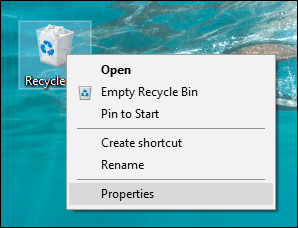
اختر يعدل أو يكيف مربع الراديو ثم أدخل مقدار مساحة القرص التي تريدهاتود استخدامها. في لقطة الشاشة أدناه ، تستخدم سلة المحذوفات الخاصة بي 6103 ميجابايت من مساحة القرص ، والتي تزيد عن 6 جيجابايت من المساحة. يمكنني قطع ذلك إلى النصف ، مع الحفاظ على مساحة كبيرة للملفات التي أحتاجها.
يتيح لك الخيار الثاني حذف الملفاتعلى الفور دون سابق إنذار. تحذير عند استخدامه ، لقد حذفنا جميعًا شيء انتهى بنا الحاجة إليه مرة أخرى. سلة المحذوفات بغض النظر عن اسمها هي تخزين مؤقت للملفات غير المستخدمة ، لذا استخدمها وفقًا لذلك.
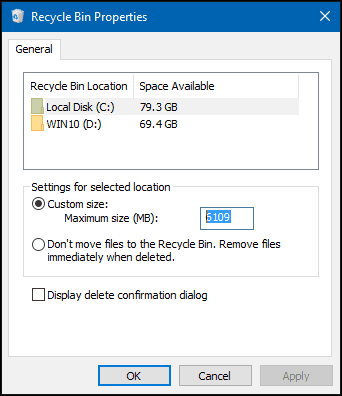
خيار آخر لديك عندما تريد التخلص من الملفات الفردية بشكل دائم دون إرسالها إلى سلة المحذوفات هو التحول + حذف أمر. إنه أكثر دقة ، ولكنه يتيح لك معرفة ما تفعله.
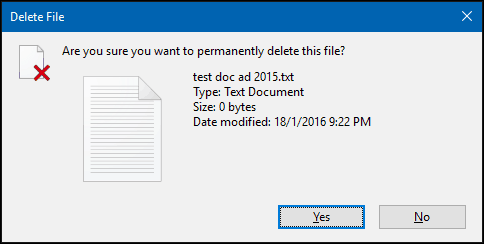
إذا لم تشاهد سلة المحذوفات على سطح المكتب ، فانقر فوق ابدأ ، ثم اكتب: إظهار رموز سطح المكتب واضغط على Enter. قم بإلغاء تحديد "سلة المحذوفات" ثم تحقق منها مرة أخرى وانقر فوق "موافق".
لمزيد من المعلومات حول عرض عناصر سطح المكتب التقليدية ، اقرأ مقالتنا حول كيفية إضافة أو إزالة رموز سطح المكتب في Windows 10.
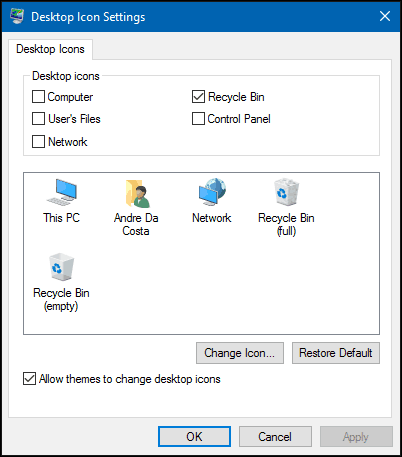
أو اضغط على مفتاح ويندوز + R ثم اكتب: شل: RecycleBinFolder ثم اضغط Enter.
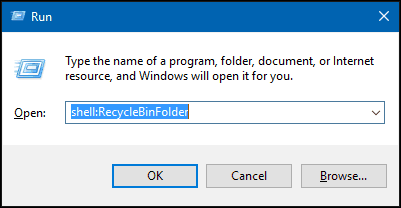
الآن عند فتح مجلد سلة المحذوفات ، انقر بزر الماوس الأيمن داخل المجلد ، وحدد خصائص ، وقم بإجراء تعديلات المساحة كما هو موضح أعلاه.
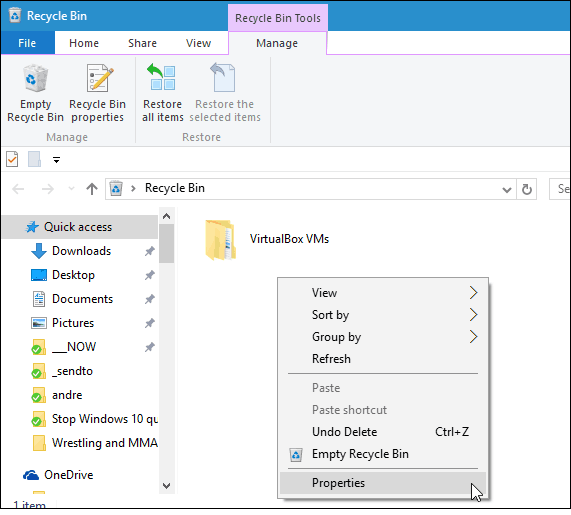
خاتمة
تأكد من مراجعة مقالتنا عنإرشادات إضافية حول تحرير مساحة على القرص باستخدام الإعدادات الحديثة في Windows 10. أو إذا قمت بالترقية من Windows 7 إلى Windows 10 أو أجريت تحديثًا رئيسيًا مثل تحديث نوفمبر ، فاقرأ كيفية استعادة ما يصل إلى 20 جيجابايت من المساحة.
راجع أيضًا مقالتنا الأخرى حول زيادة مساحة القرص عن طريق حذف نقاط استعادة النظام القديمة.










اترك تعليقا